UDID (Unique Device Identifier) ist eine eindeutige alphanumerische Nummer zur Identifizierung von Apple-Geräten. Genau wie die IP-Adresse oder die MAC-Adresse ist auch die UDID gerätespezifisch und einzigartig. Wir haben das Thema, die UDID des iPhones zu finden, bereits früher behandelt. Heute werden wir besprechen, wie Sie die UDID von Mac schnell finden können. Diese eindeutige alphanumerische Kennung speichert einige wertvolle Informationen über Ihren Mac und die darauf gespeicherten Daten. Es wird dringend davon abgeraten, es mit anderen zu teilen. Aber manchmal, wenn Sie Apps in der Beta testen möchten, können Entwickler danach fragen und es ist unvermeidlich, sie zu teilen. Was auch immer der Grund sein mag, folgen Sie den unten angegebenen Schritten, um die UDID Ihres Macs zu erhalten.
So finden Sie die UDID/UUID Ihres Mac
Schritt 1. Klicken Sie auf Apple-Logo → Klicken Sie nun auf Über diesen Mac.
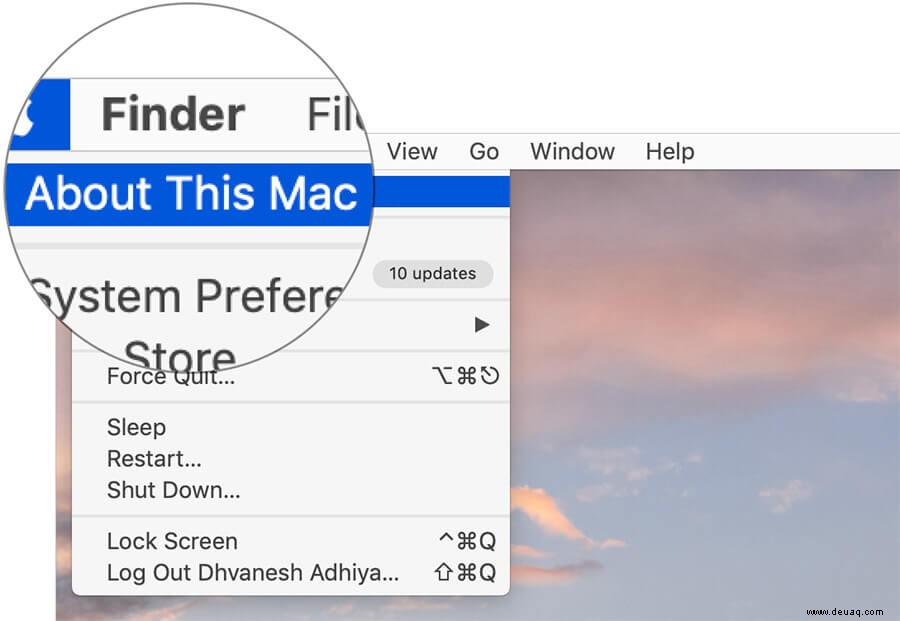
Schritt #2. Es öffnet sich ein Fenster mit zwei Optionen:Systembericht und Softwareaktualisierung → Klicken Sie auf Systembericht.
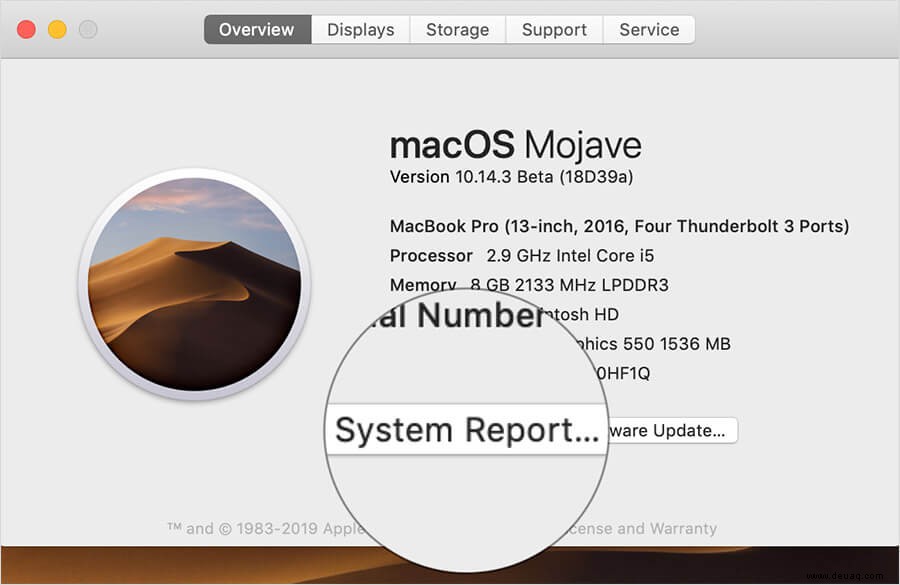
Alternativ können Sie auf das Apple-Logo klicken und dann Optionstaste [⌥] gedrückt halten und klicken Sie auf Systeminformationen.
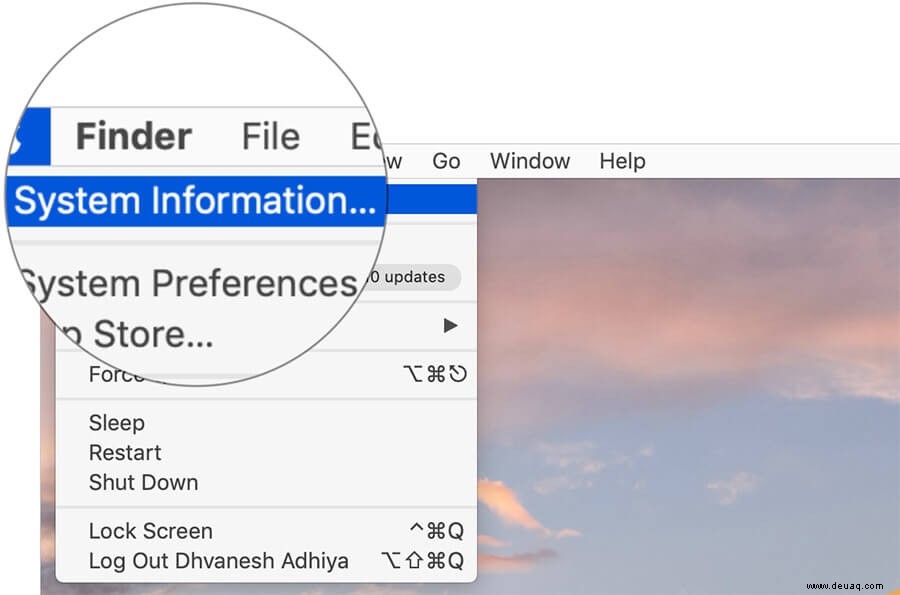
Schritt #3. Wählen Sie Hardware. aus Ihre Hardware-UUID wird zuletzt angezeigt unter der Hardware-Übersicht.
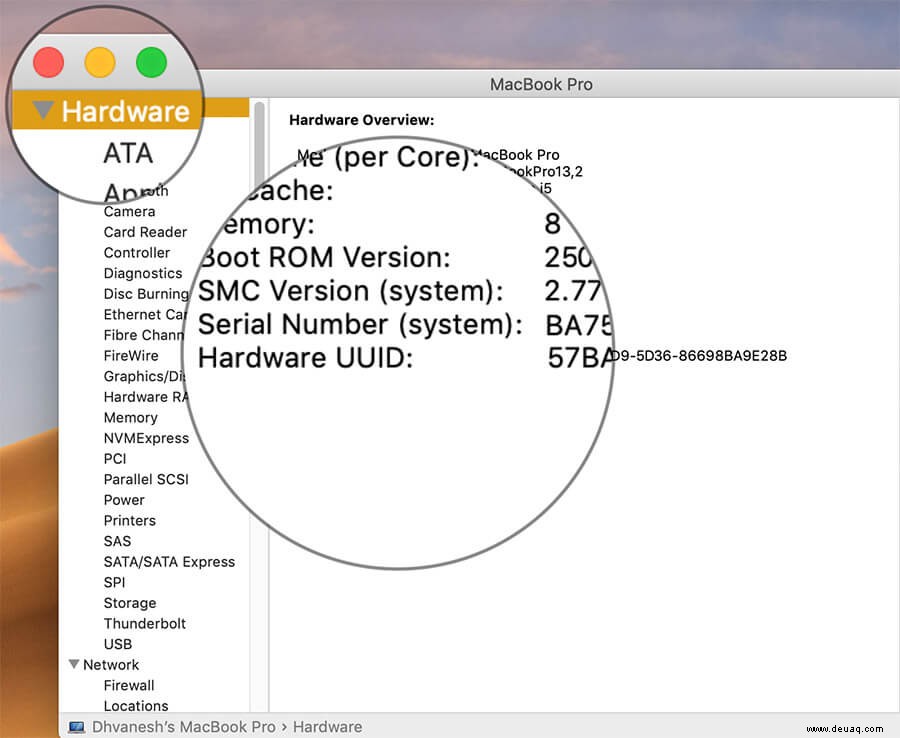
Das war's Leute! Es war ganz einfach. Pass nur auf, dass du es nicht wie einen heißen Cupcake teilst.
Abschlussbemerkung
In der Vergangenheit wurden bestimmte Entwickler dabei erwischt, wie sie die UDID von Benutzern an Werbetreibende weitergaben, was zu einer ernsthaften Bedrohung der Privatsphäre führte. Nach dem Problem hat Apple strenge Maßnahmen gegen Drittanbieter-App-Entwickler ergriffen, indem es ein Ultimatum gestellt hat, die Weitergabe von UDID zu beenden, da ihre Apps sonst keinen Platz im App Store finden.